Pernahkah Anda berfikir untuk membagi koneksi internet (sharing internet connection) Anda ketika Anda dan teman-teman Anda sama-sama sedang menggunakan komputer masing-masing dan hanya Anda yang menggunakan modem (hanya Anda yang punya koneksi internet). Ditambah kasus lagi Anda tidak mempunya kabel LAN atau kabel UTP. Bagaimana Anda membagi koneksi internet dari modem Anda ke komputer/laptop teman Anda?
Mudah saja jawaban dari pertanyaan tersebut. Anda masih punya 3 device lagi yang sering digunakan untuk berkomunikasi antar komputer yaitu di komputer atau laptop Anda tersedia Bluetooth, Infrared, dan Wireless. Ketiganya bisa memungkinkan Anda untuk membagi koneksi internet ini. Wireless lah yang paling baik dibanding 2 lainnya untuk sharing internet connection. Untuk itu saya gunakan wireless saja di tulisan ini.
Ok, kita mulai dengan mengkoeksikan laptop Anda ke internet melaui modem. Jika sudah, buatlah sebuah wireless ad hoc atau peer to peer (menghubungkan komputer ke komputer) yang nantinya akan terbaca di laptop lain sebagai sinyal wireless. Masih bingung? Ikuti langkah-langkah berikut:
Klik icon komputer (yang menunjukkan ada koneksi atau tidak) yang ada di pojok kanan bawah. Kalau bingung lihat gambar di bawah ini:
Klik Open Network and Sharing Center, kemudian muncul gambar di bawah ini:
Klik Set up a new Connection or Network, lalu muncul seperti pada gambar di bawah ini:
Pilih Set up a wireless ad hoc (computer to computer) network, kemudian muncul seperti gambar di bawah ini:
Isikan nama jaringan untuk Network name, misalnya "asaderz-wifi", dan Security type pilih terserah Anda jika Anda memilih WPA2-Personal dan WEP Anda akan diminta memasukkan password minimal 8 karakter.
Kebetulan saya sebelumnya saya sudah membuat seperti nama diatas dengan pilihan No Authentication (open) jadi tanpa password.
Setelah Anda klik Connect seperti di bawah ini:
Belum selesai loh, teman-teman jangan melakukan koneksi dulu ke "asaderz-wifi". Sekarang baru akan kita lakukan langkah-langkah share koneksi internetnya. Ikuti langkah-langkah berikut:
Klik Open Network and Sharing Center kemudian klik Change Adapter Setting. Dan Anda akan menemui seperti gambar di bawah ini:
Pada gambar di atas Wireless Terminal adalah milik modem Anda (bisa jadi berbeda dengan punya saya). Klik kanan Wireless Terminal lalu klik Properties.
Kemudian pada window Properties pilih tab Sharing:
Pada gambar di atas beri tana checklist pada Allow other network users to connect through this computer's Internet Connection. Pada Home networking connection pilihlah Wireless Network Connection karena Anda ingin membagi koneksi internet ke Wireless. Lalu klik OK. Klik OK saja jika ada dialog-dialog seperti di bawah ini:
Selesai. Pastikan pada Wireless Terminal tertuliskan Shared seperti di bawah ini:
Sekarang suruh teman Anda untuk mengkoneksikan wirelessnya ke asaderz-wifi. Mudah-mudahan teman Anda sudah berhasil terkoneksi ke internet.
Cukup mudah bukan?
Catatan:
Pertama, jika Anda membuka properties pada Wireless Network Connection. Dan memilih properties kembali pada Internet Protocol Version 4 (TCP/IPv4) akan terlihat seperti di bawah ini:
Pada gambar di atas Wireless Anda sudah berisi IP sebagai referensi Wireless teman Anda untuk melakukan koneksi ke wireless Anda.
Kedua, ini tutorial untuk Windows 7. Ada yang bilang untuk Windows 7 Starter tidak ada tab sharing-nya.
Ketiga, untuk Windows 7 ada software yang katanya cukup mudah untuk share internet yaitu pake connectify. Tunggu tutorialnya.
Cukup sekian tutorial dari saya, tunggu artikel-artikel tutorial berikutnya.
Semoga bermanfaat.














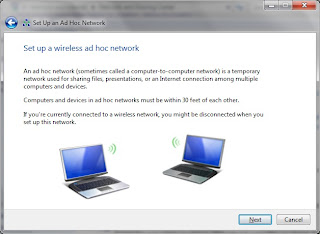

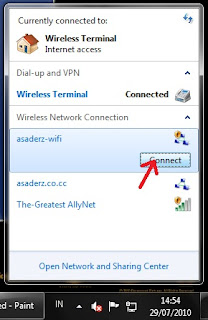

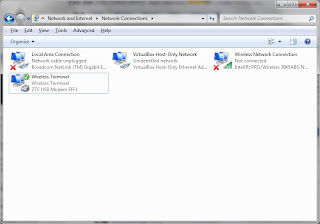




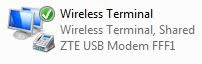

Tidak ada komentar:
Posting Komentar